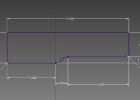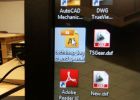Pier 9 Guide: Autodesk Inventor HSM till Shopbot arbetsflöde (6 / 7 steg)
Steg 6: CAM: simulera!
Nu när du har skapat din verktygsbanor, vill du simulera dem för att kontrollera din sista delen.
1) Klicka på inställningar i funktionsträdet CAM. Detta garanterar att du kommer att simulera alla verktygsbanor inom denna Setup.
2) Klicka på simulera i menyfliksområdet ovan.
3) Jag gillar att använda verktygsväg läge "Tail," aktivera min lager i standardläge och Färgläggning: Operation i början, går att växla mellan genomskinliga och ogenomskinliga lager. Panorera och zooma runt modellen som du titta på simuleringen, titta noga på sökvägen för pinnfräs. Särskilt uppmärksamma de platser där verktyget kommer in och lämnar ditt material och visualisera hur ditt lager kommer att spännas fast till brädan spoiler. Om du använder tå klämmor, blir de vara nära verktygsväg? Om du använder skruvar nedtryckt för din del, finns det en chans att pinnfräs kolliderar med dem? Om du måste ha skruvar nära din del, kan du använda mässing skruvar, som är mjukare och inte skadliga för CNC verktyg.
Om verktyget blir röd när som helst, eller ser du röda märken i tidslinjen längst ned på skärmen, programvaran har upptäckt en kollision (antingen mellan beståndet och verktygshållaren eller eftersom verktyget är fallande under toppen av dess flöjter, där det inte längre kan skära). I detta fall, kommer att du behöva avsluta simuleringen och rätt klick på din verktygsväg att redigera den. Du kan behöva ett längre verktyg.
4) efter att du har tittat simuleringen, avsluta och klicka sedan på fliken 3D modell överst på skärmen. I 3D modell funktionsträdet, rätt klick på "Solid kropp" och inaktivera synlighet. Sedan åter ange CAM fliken, klicka på Setup och simulera igen. Genom att stänga av synligheten för fast modellen, kan vi se exakt hur beståndet ensam kommer att se ut när det är maskinbearbetade. Nu, klicka på Visa del jämförelse. Resterande lager blir blå, så kontrollera din modell för att säkerställa att det inte finns några områden som har hamnat på efterkälken. Om du ser röda områden, anger detta en skölp, som ibland kan orsakas av introduktions och lead-outs (finns i fliken länka i funktionsträdet CAM). Om du ställer in din verktygsbanor ordentligt med steget för din ramper, är detta ett osannolikt problem.
5) Slutligen rekommenderar jag stänga av del jämförelse, och sedan Visa ditt lager som olika material. Välj Visa Material i färgläggning, och välj sedan ett material. I bilden ovan använde jag gunmetal. Titta på din modell som material är ett annat bra sätt att kontrollera det, titta på verktygsbanor och avgöra om det finns några problem. Kom ihåg att din simulering är mycket exakt--det kommer visa dig vad du kommer att få--så ta lite tid med dessa steg.
6) Stäng simuleringen.